Introducción general
Dentro del indicador Sessional Stats podremos combinar las siguientes configuraciones, que tienen en cuenta las estadísticas de la sesión americana en desarrollo.
IMPORTANTE :
- Para que se muestren las alertas de breakouts y de pullbacks, debes tener agregado el indicador BREAKOUTS, incluido en el paquete del SESSIONAL STATS
- Las alertas se muestran al comparar las variables de la vela actual, con las estadísticas de la sesión en desarrollo
- Al agregar el indicador “BREAKOUTS” encontraras en la barra de menú un botón que dice “SETTINGS” donde podrás acceder al menú de acceso rápido
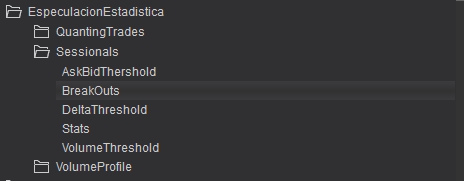
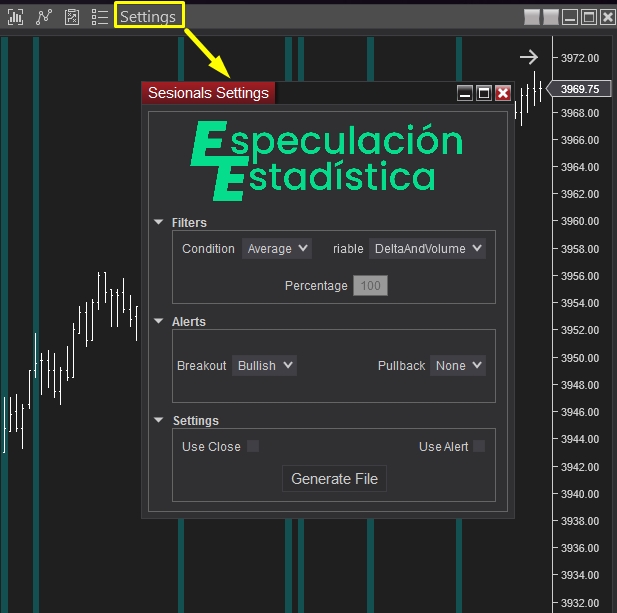
Condiciones y variables disponibles
Filtros
- Promedio
- Desviación estándar
- Porcentaje del Umbral
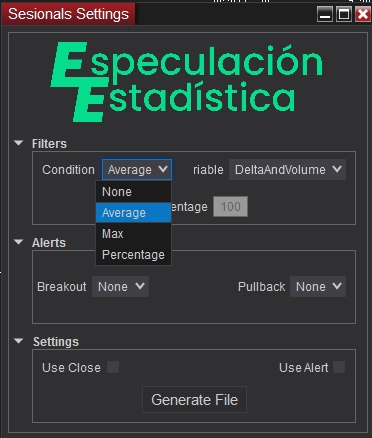
Variables
- Delta
- Volumen
- Delta & Volumen
- Delta o Volumen
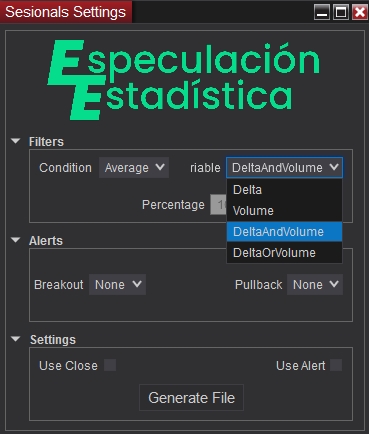
- Average : Utiliza como filtro el promedio de la sesión americana para las variables configuradas, recuerda que el promedio va a depender del timeframe del chart, sugerimos utilizar 1M para la ejecución.
- Max: Este es el valor máximo que se puede esperar, se obtiene sumando el promedio con la desviaciónestándar, es muy poco probable que el valor de una variable alcance un valor superior a esta condición, por ende es una condición que mostrara pocas alertas, pero extremadamente relevantes.
- Percentage : Esta condición tiene en cuenta el umbral que se forma entre el promedio y la desviación estándar, consideramos como “relevante” las variables que alcancen un valor equivalente, a por ejemplo el 50% de este umbral, lo que implicaría tener un valor superior al promedio, pero inferior a la desviación estándar, este tipo de condición nos permite filtrar mas aun las variables, teniendo configuraciones superiores la promedio, pero inferiores a la desviación estándar
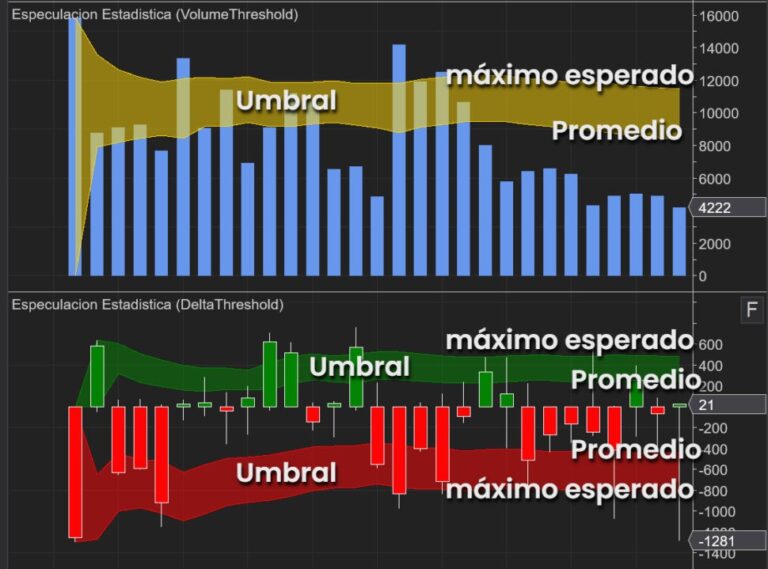
Configuración sugerida
Esta configuración te mostrara las alertas verticales, en las barras cuyo volumen y delta alcancen ambos un valor superior al promedio, siendo esta alerta, muy importante si se da al momento de un rompimiento de un balance.
Nuestra configuración sugerida:
- Promedio – DeltaAndVolume
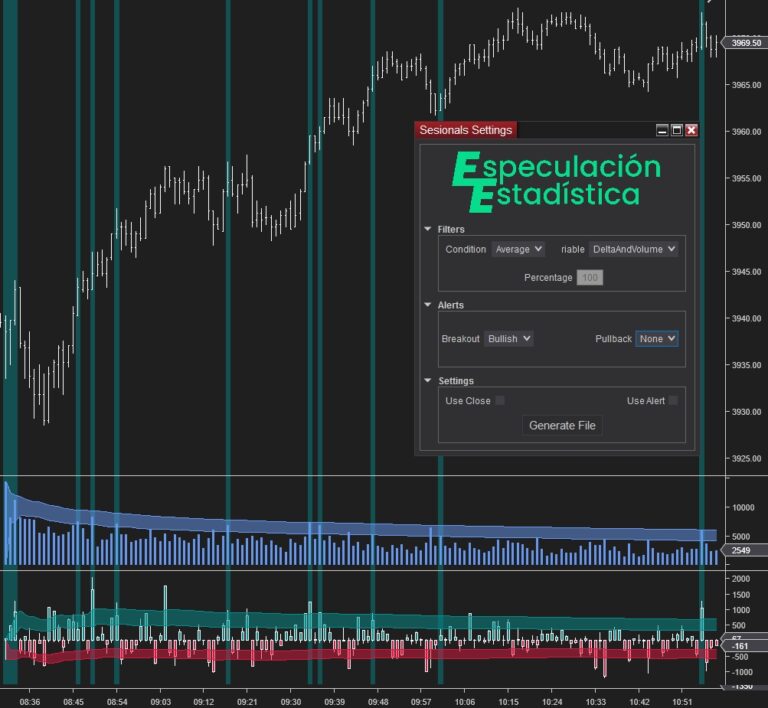
Alertas de breakouts y pulbacks
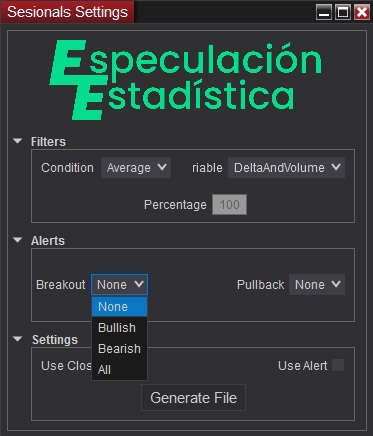
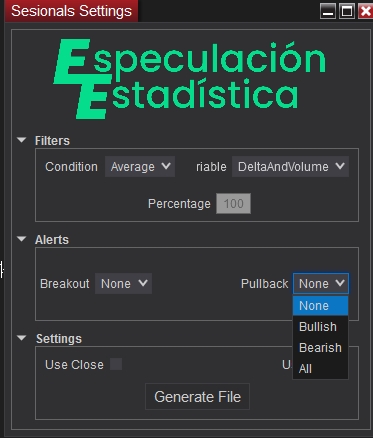
En el segundo apartado del menú de acceso rápido, encontraras las alertas, una vez decididas las condiciones y las variables de las velas catalizadoras ( apartado 1 ) tienes la opción de elegir que tipo de alertas quieres ver para los breakouts y pullbacks, puedes seleccionar entre las alertas alcistas, bajistas o ambas.
Te recomendamos modificar activamente las alertas en pantalla dependiendo del desarrollo de la sesión, es decir en un contexto alcista donde estas buscando una compra, sugerimos tener a la vista solo estas alertas.
Y cuando el mercado haya realizado un breakout y una transición de valor, recomendamos activar las zonas de pullback, dependiendo de si fue transición alcista o bajista, de esta forma conservas el grafico lo mas limpio posible y te puedes enfocar solo en lo importante.
Pullback Zones
Las zonas de pullback son muy útiles, cuando el mercado ha generado un imbalance y ha iniciado su transición de valor y y sabemos que queremos incorporarnos en una compra, o conocer hasta donde podría retroceder el precio para poder gestionar efectivamente nuestro breakout
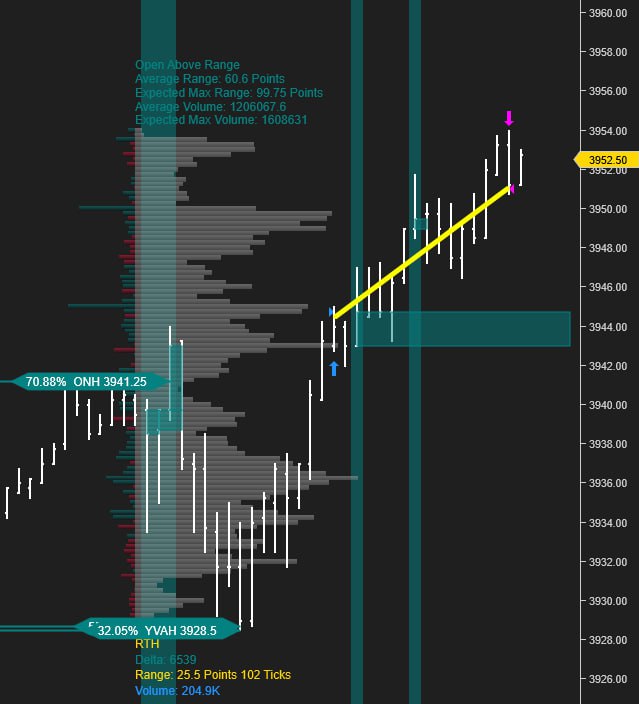
Sin embargo, adicional a limitar si quieres ver las zonas alcistas o bajistas, puedes eliminar las zonas que se generan y son irrelevantes, ya que existirán muchas velas catalizadoras dentro de balances, que es mejor ignorar. Recuerda que el propósito de los filtros y las alertas es solo tener en cuenta las mejores zonas para ejecutar.
Para eliminar una zona de pullback, solo debes darle doble click, y luego seleccionar REMOVE en la ventana que se abre.
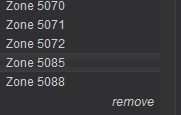
Configuraciones adicionales
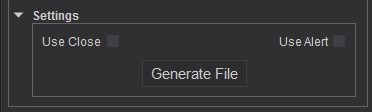
En el tercer apartado del menu de rapido acceso, encontraras configuraciones adicionales como
- Utilizar el close para las alertas, de esta forma no se tienen en cuentas las mechas de los deltas.
- Utilizar una alerta sonora cuando se cumple la condición estadística establecida
- Generar un archivo de texto con la data de order flow de todos los días cargados en el chart.

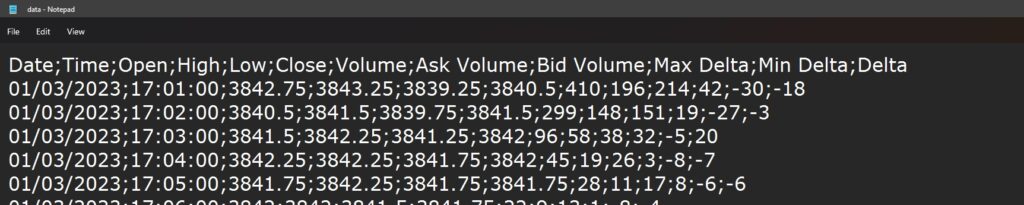
Al dar click en el botón “Generate File” se mostrara un mensaje con la ruta en la que ha sido creado el archivo, es recomendable darle click solo una vez a este botón, cuando tengas una gran cantidad de datos cargados en el Data Series, y quieras manipular estos datos con algún programa adicional. Tendremos tutoriales para realizar esto.
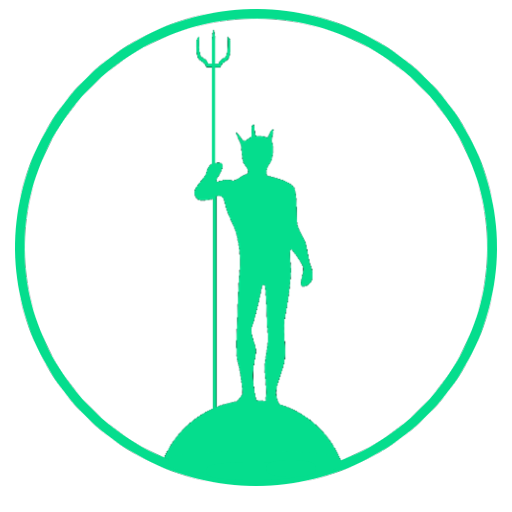
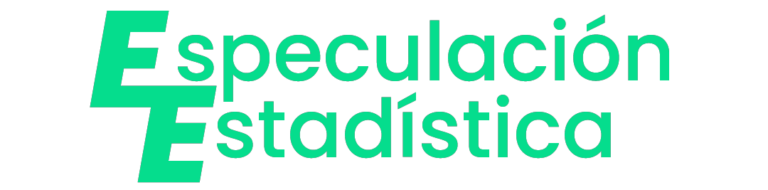

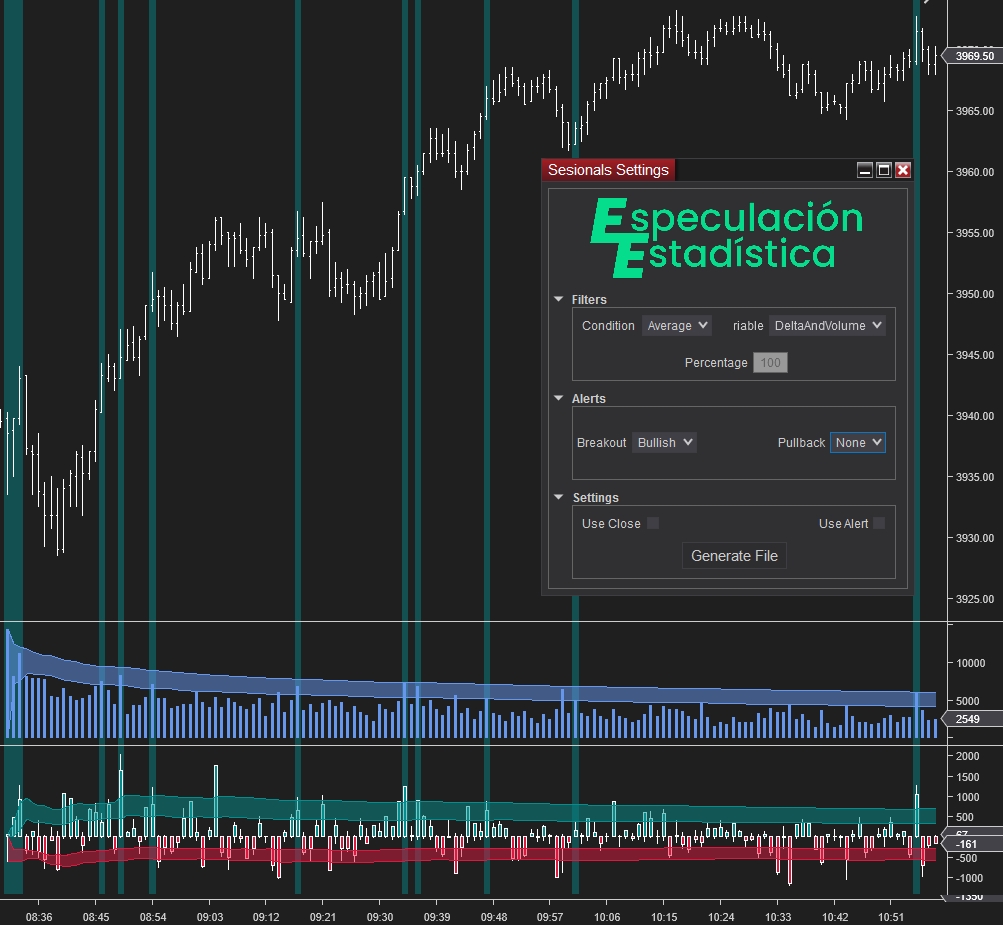
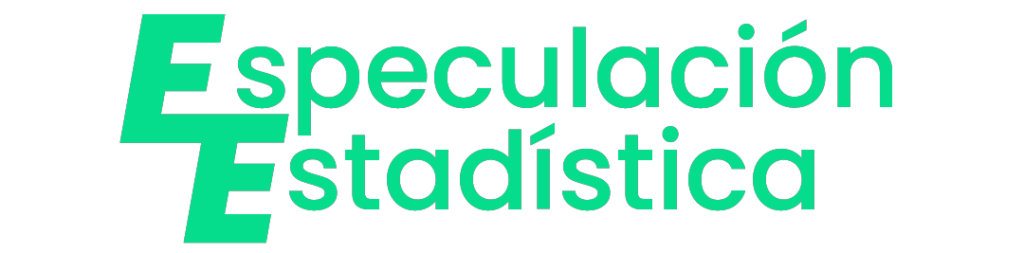
1 thought on “Configuración de alertas”
Estoy configurando el indicador , está genial, enhorabuena.